我自己之前有一台MacBook Pro 2018 15.4寸的版本,但是那个时候由于喝饮料没拿稳把饮料撒在了键盘上,导致主板进水,拿去售后维修要5000,作罢,去年电脑坏的时候开始物色新的电脑,当时看到了这款ROG幻15的4K屏版,CPU是10875H,显卡是2070,感觉还行,就入手了(现在发现当时入手的价钱真是天坑,京东13000入手的.....极度后悔),机器到手后,发现了一系列问题,因为不支持独显直连(Hdmi和雷电3口外接显示器支持直连),所以平常办公,只能由核显驱动(核显是UHD630)这一块4K屏,而且是60HZ的刷新,导致很卡,而且使用PD充电的时候,CPU会锁0.78GHZ频率,也是会造成操作系统的时候一卡一卡的,而且最主要的是它这个风扇很迷,随时可能起飞????,很吵,当初就是看上了这块屏幕才买的,后面发现这竟然成了累赘,后面就一直忍受,后面偶然看到了一篇关于幻15黑苹果的帖子(康奈尔大学的大佬,膜拜),自己因为有Mac mini,使用的很顺手,再加上之前也是MBP的用户,也是2018Mac mini的用户,知道2018的mini和我的幻15是同款的核显(因为RTX2070无法驱动,只能使用核显,但用2018的时候外接4K屏感觉挺流畅的,正好可以试试看),所以就想把幻15安装一个黑苹果,双系统使用。
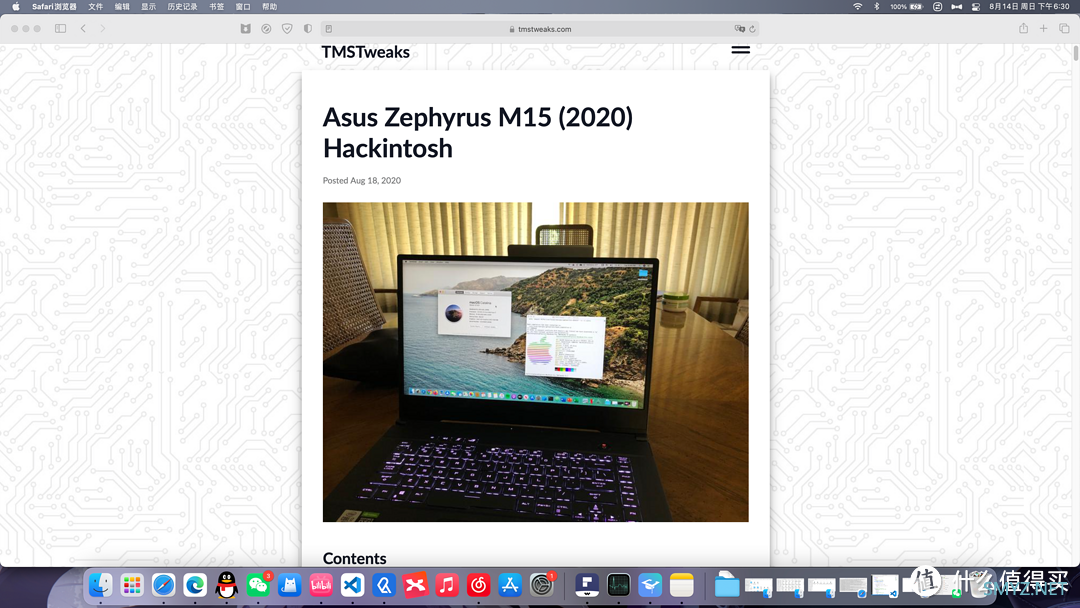
1 黑苹果的主要步骤
1.1 我的配置
处理器:英特尔 i7-10875H @ 2.30GHz 八核显卡:Nvidia GeForce RTX 2070
主板:华硕GU502LV
网卡:英特尔 Wi-Fi 6 AX201 160MHz
显示器:4k UHD
硬盘:WD SN750 * 2
RAM:三星32G 3200MHZ DDR4
1.2 步骤细分
步骤1:找原版镜像文件
现在都是OC引导居多吧,所以要先找到原版的镜像文件,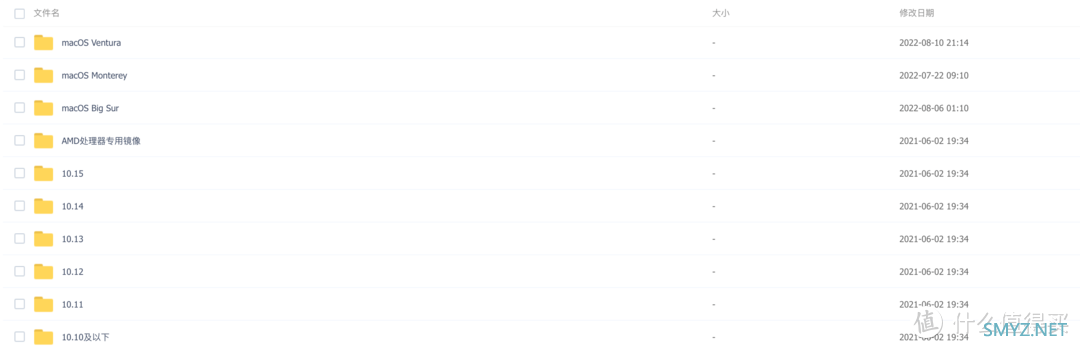
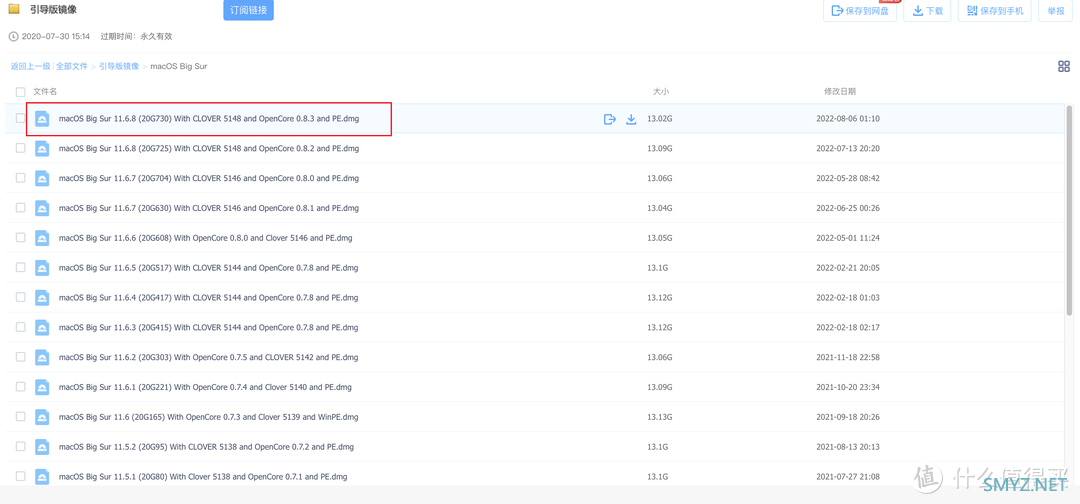
我这次黑苹果的版本选择了大乌苏的最后一个版本,11.6.8,应该比较稳定吧,准备一直养老了。
步骤2:刻录U盘
先格式化成exFAT模式,容量大于16GB吧,我用的之前站内推的海康星云64G的,刻录速度很快。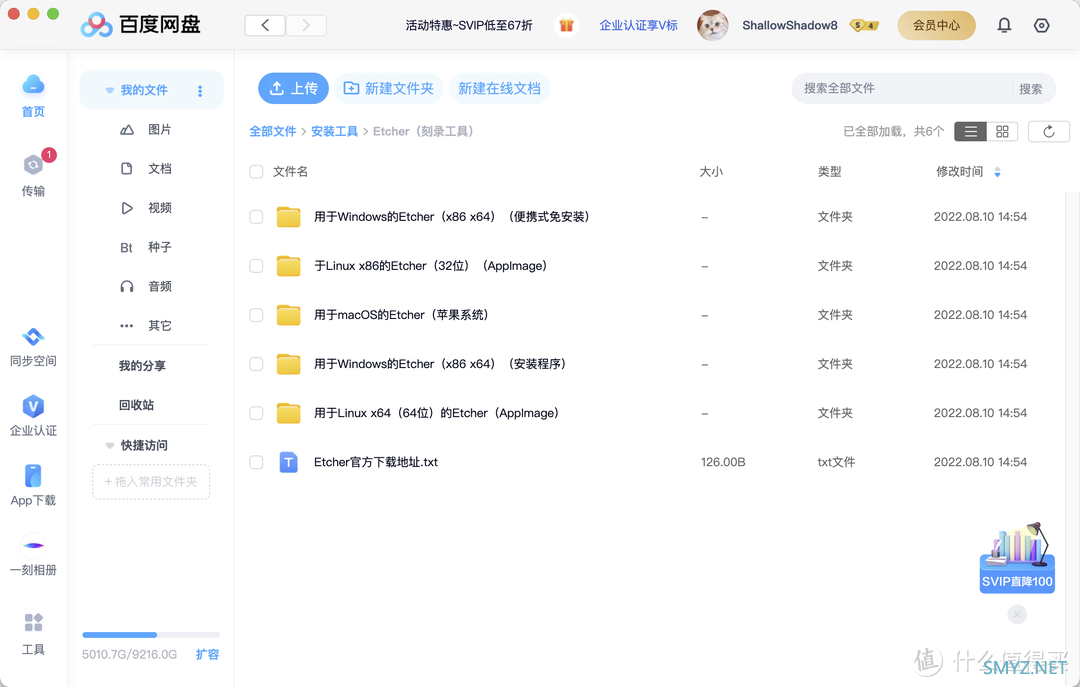
刻录工具我用的是Etcher,在Windows环境下刻录镜像。
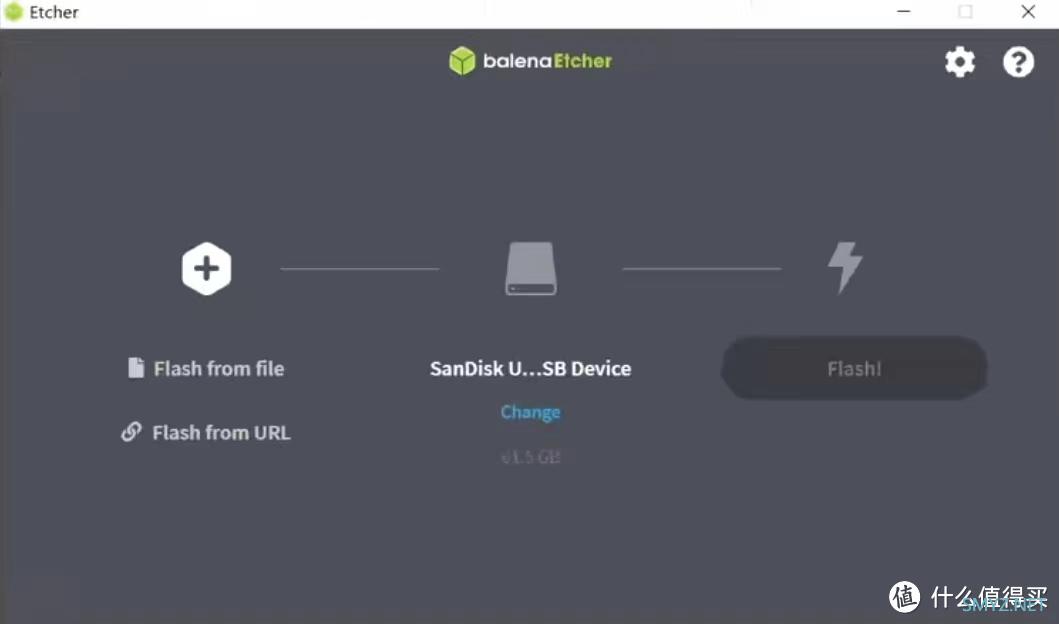
选择镜像以及U盘进行刻录就行。记住软件启动的时候要右键选择管理员启动。
步骤3:拷贝EFI文件至刻录好的U盘
我的EFI是在Github上找的,大家可以先在Github上搜索自己机型的EFI,看有没有对应的,有的话就很方便了,我就是因为找到了匹配的,整个安装过程40分钟,这不比去淘宝花冤枉钱爽(其实某宝很多店家用的EFI都是现成的Github找的)
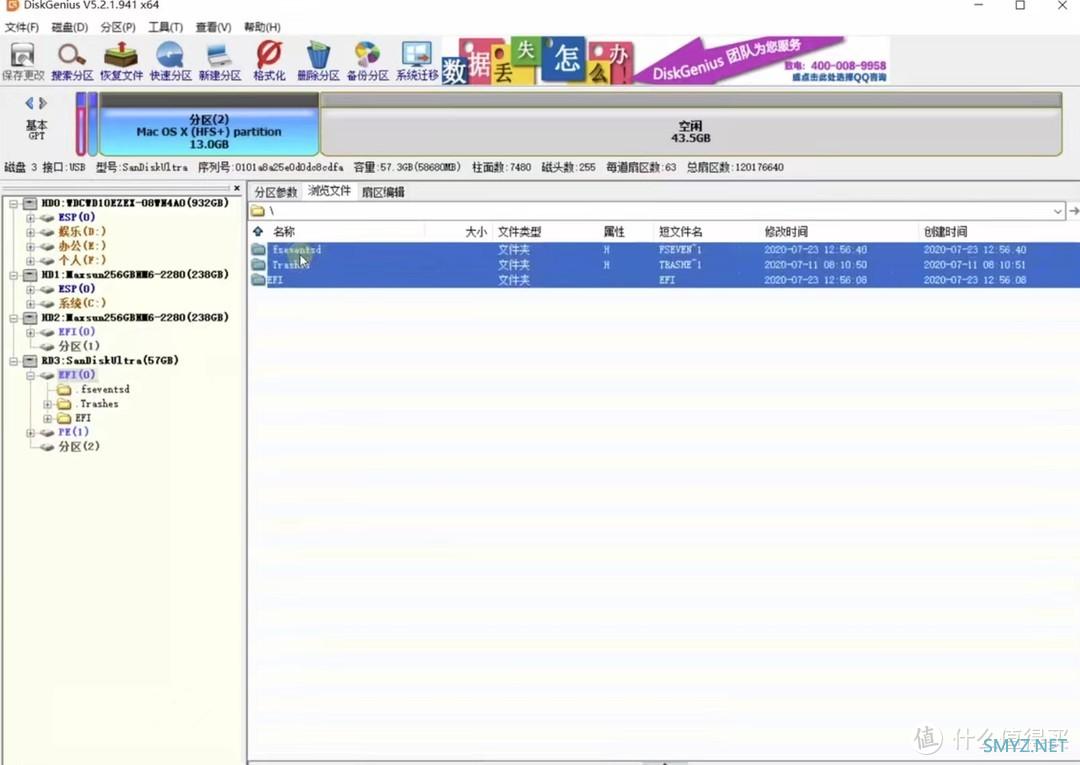
使用分区助手DiskGenius,把刻录好的U盘的默认EFI全部删除,将Github上找的现成的EFI拷贝进去就行,这样U盘就制作好了。
步骤4:在硬盘分区,制作安装盘
我是双西数SN750的1T的固态,在磁盘管理当中分了256G来安装黑苹果。这个空间看自己的需求吧,如果后期不够用了也可以进行扩容。步骤5:BIOS设置
1.关机2.按下开机键后马上按住F2直到进入BIOS界面(各品牌的快捷键不一样,华硕的应该都是F2)
3.按下F7进入高级设置
4.将Advanced > SATA由Intel设置为AHCI(之后要进入Windows系统时改回Intel)
5.将Advanced > Graphics Configuration将 DVMT Pre-Allocated设置为64MB
6.在Security中将Secure Boot Control关闭(建议提前进入Windows关闭Bitlocker)
步骤6:安装系统
1.BIOS设置完成后保存退出重启电脑,再次进入BIOS,然后按F8选择通过U盘EFI启动(各家的快捷键有点不一样,大家网上搜索一下就好)2.进去之后大概是有3个选项,一个Windows,一个OpenShell,剩下的一个就是之前制作好的mac恢复盘了
3.进入后选择磁盘工具,把要安装mac OS的硬盘(刚刚在Windows当中磁盘管理分出来的区)(注意是一整块硬盘不是分区)按GUID分区抹除为APFS格式,这个是重点,先抹除成APFS,再进行系统的安装

4.抹除完成后关掉磁盘工具,回到主界面选择安装mac OS(由于没有配置无线网卡驱动这里需要用网线连接电脑)
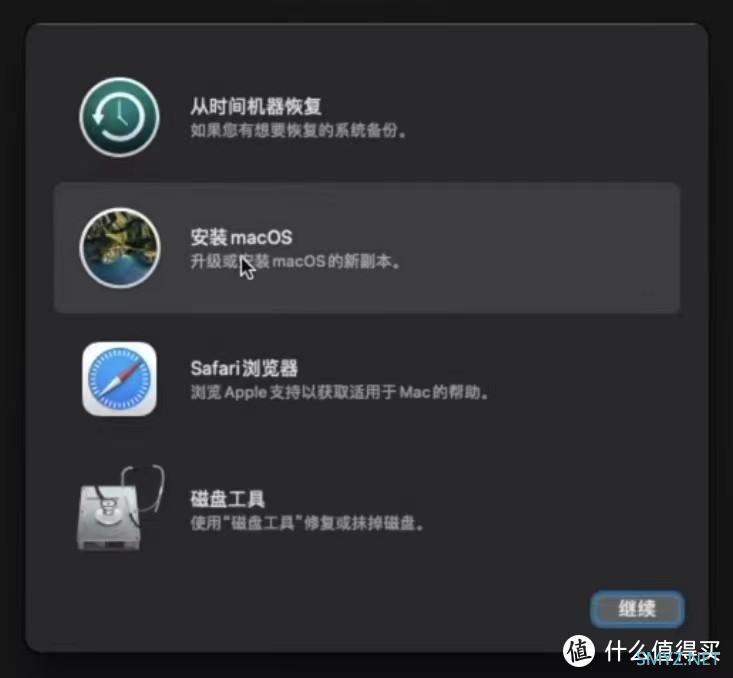
Tips:中途会出现两到三次重启,重启后再次进入按F2或者F8,选择U盘UEFI启动,进去后的界面后会多一个名称类似于"mac OS installer"的选项,选这个就好了

之后就等待安装好了。

久违的界面!
步骤7:最后一步,拷贝EFI至硬盘,使用硬盘启动
使用工具,EasyUEFI以及DiskGenius,在DiskGenius选择安装好MacOS的那块硬盘,当中有一个ESP的分区,把EFI拷贝到ESP的根目录下即可。拷贝完成后,使用EasyUEFI软件,添加刚刚拷贝完的EFI中的Boot文件中的启动项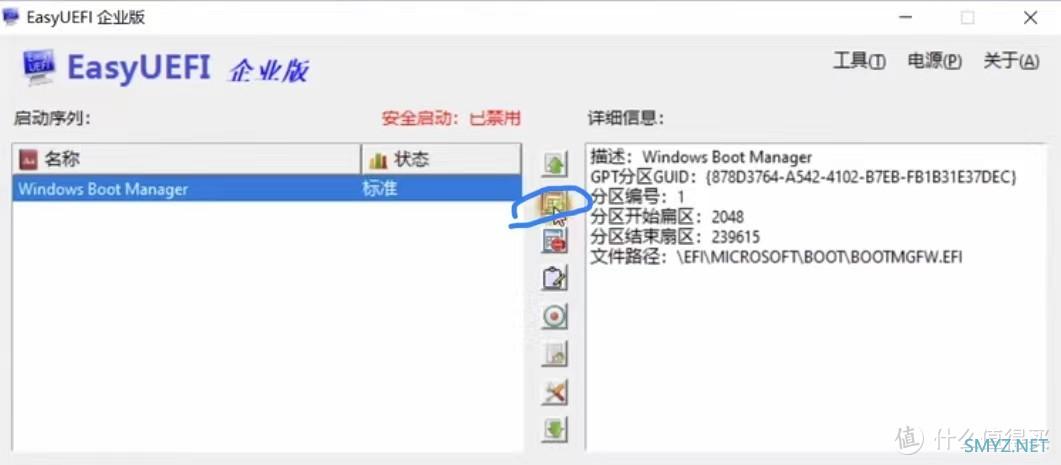
在这里找到EFI->BOOT->BOOTx64.efi,这个文件,作为启动项,
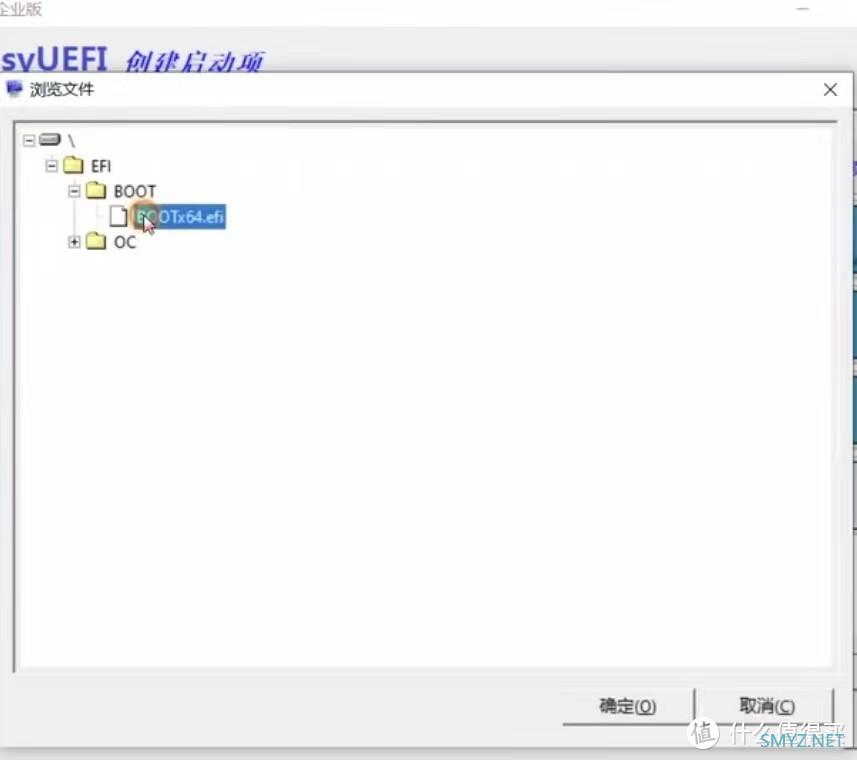
并把他放到Windows之前,这样以后就没必要开机按F8去选择哪个先启动了。至此,大功告成。
1.3 成果展示
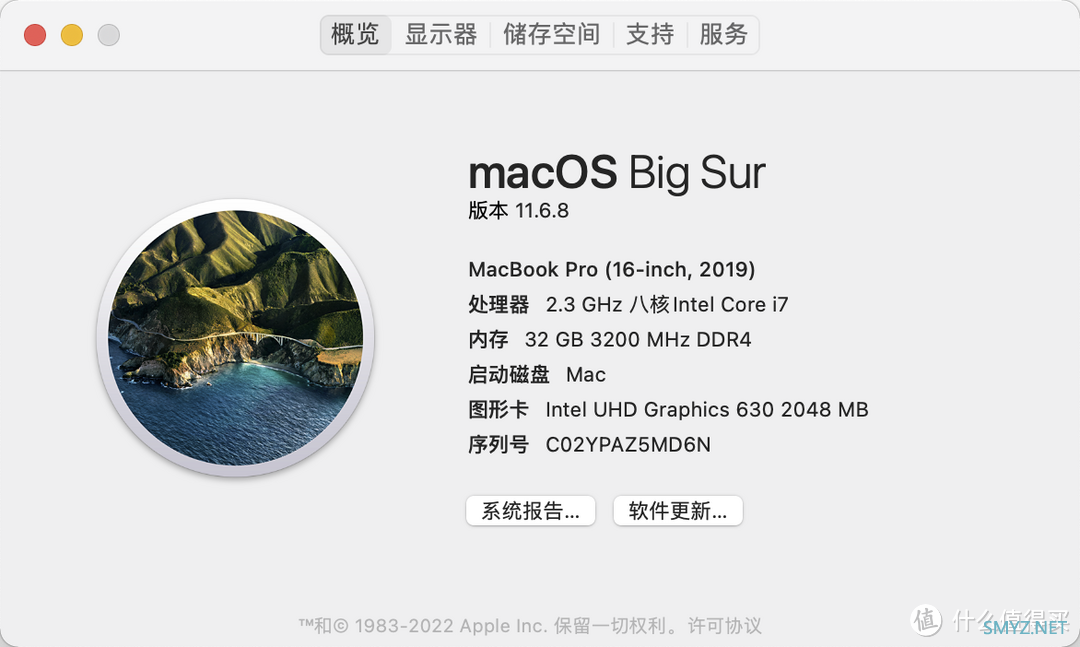
2 使用体验
日常使用确实流畅很多,最大的一个改变就是风扇不会随便起飞了,温度很舒适。续航这方面也改善了很多,之前的续航也就1到2小时之间,现在黑苹果续航可以稳定2.5小时了,虽然也很拉,但是也算是有进步了,还有就是在Mac中,至少很多日常操作都不会卡顿了,在缩放中开启Hidpi,弄成1080p也很清晰,而且拖影问题改善很明显,回不去了~,bug也有,之前黑苹果的无线网卡得博通系列的才能免驱,现在大神把一系列的intel网卡也能实现免驱了,我的是AX201,目前有时候会断网一下,就是得开关一下wifi,大概两天一次的频率会复现,也还能接受,还有就是不能AirDrop(虽然Finder当中可以显示,但是只能yy了),要AirDrop得换成博通的,可以使用接力。因为也是备用机,弄成这样很满意了。还有就是息屏唤醒的时间有点长,差不多在8秒钟左右,还有就是无法使用Apple Watch解锁,其余的都还行。
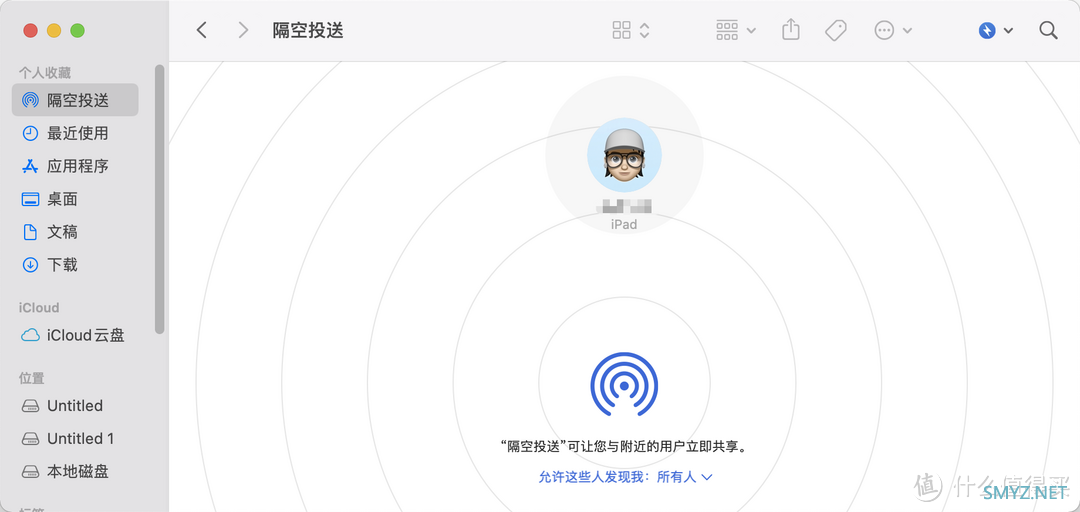
3 插件推荐
Mac上有很多实用的小插件,来推荐一下:3.1 Bartender 4

可以进行状态栏图标的隐藏,适合简洁控的小伙伴。

收纳前

收纳后
3.2 Snipaste

3.3 AdBlocker
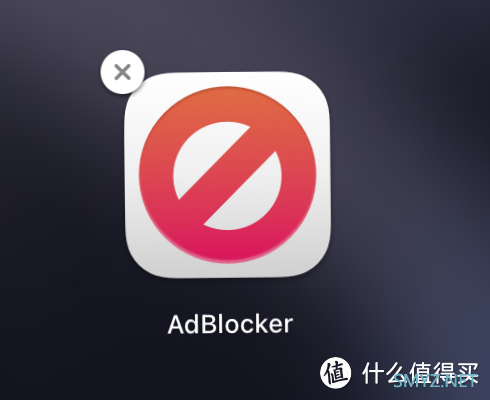
3.4 Magnet
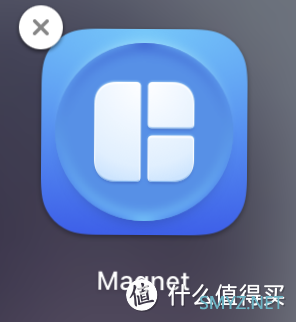
3.5 Downie
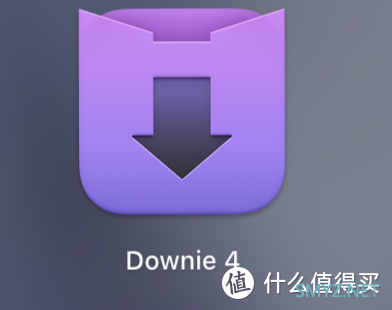
3.6 Paste


3.7 Xmind

3.8 Mos

3.9 One Switch
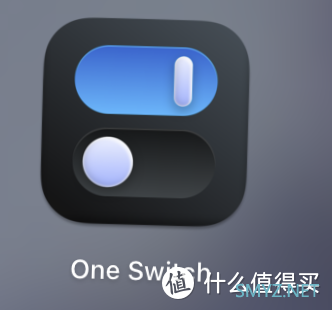
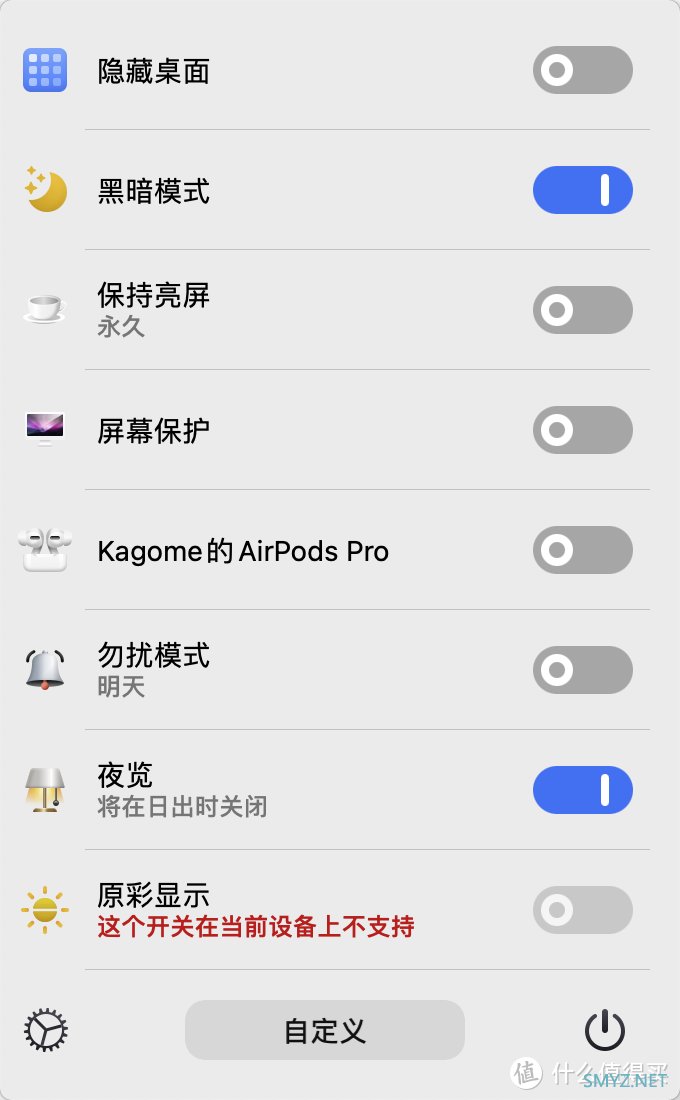












 加载中,请稍侯......
加载中,请稍侯......
网友评论